Düzeltme: Kuruluşunuzun Verileri Buraya Yapıştırılamaz

Kuruluş verilerinizi belirli bir uygulamaya yapıştıramıyorsanız, sorunlu dosyayı kaydedin ve verilerinizi yeniden yapıştırmayı deneyin.

Evden çalışıyorsanız, Zoom gibi çeşitli video konferans uygulamalarını mutlaka bilmeniz gerekir. Zoom, onu video konferans için en çok kullanılan uygulamalardan biri yapan çeşitli özelliklere sahiptir. Örneğin, iş arkadaşlarınızla, arkadaşlarınızla ve ailenizle buluşmak için Zoom size bir Kişisel toplantı kimliği sağlar.
Bu özellik, bağlantı kurduğunuz kişilerle genellikle çok daha kolay görüşmenizi sağlar. Normal bir Zoom ID gibi değişmediği için PMI'nızı alarak daha kolay bağlanabilirler. Lisanslı bir Zoom kullanıcısıysanız, değiştirme seçeneğiniz bile vardır, ancak bu seçenek ücretsiz hesaplarda mevcut değildir.
Yakınlaştırma PMI'nızı Nasıl Değiştirirsiniz?
PMI ve Zoom ID arasındaki farkı sahip olduğu sayılardan anlayabilirsiniz. PMI 13'e sahip olacak, normal Zoom ID ise 11'e sahip olacak. Ücretsiz hesapların kendi PMI'ları olacak, ancak ücretli hesapların farkı, ücretli hesapların bunu değiştirebilmesi, ücretsiz hesapların değiştirememesidir.
PMI'nizi değiştirmek için Zoom'un resmi sitesine gitmeniz gerekir . Oturum açtıktan sonra profil ayarlarınıza gitmek için profil resminize tıklayın. Aşağı kaydırın ve toplantı bölümünün altında mevcut PMI'nizi göreceksiniz. Sağdaki mavi düzenleme seçeneğine tıklayın, gerekli değişiklikleri yapmak için pencere görünecektir. Mevcut kodunuzu silin ve yenisini yazın.
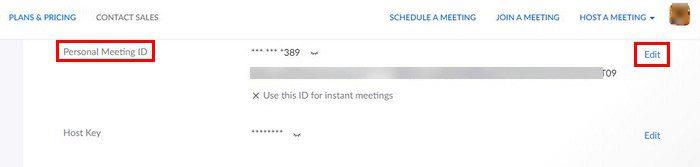
İşiniz bittiğinde Kaydet düğmesine tıklamayı unutmayın. Bir dahaki sefere yeni OMI'nizle bir toplantı başlatmak istediğinizde, Yeni Toplantı yazan yerin yanındaki açılır menüyü tıklayın. İmleci PMI üzerine getirin, aşağıdaki gibi seçenekleri göreceksiniz:
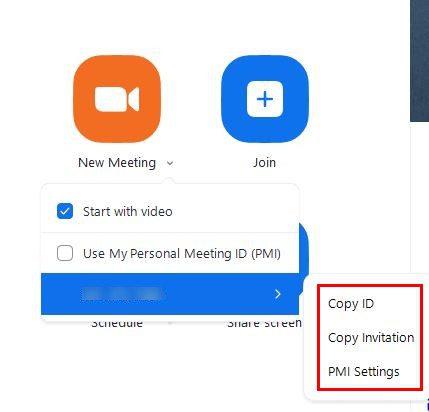
PMI'nızı Değiştirirken Akılda Tutulması Gereken Kısıtlama
PMI'nizi değiştirmeye karar verirseniz, aklınızda bulundurmanız gereken bazı şeyler vardır. Örneğin, sayı bir veya sıfır ile başlayamaz. Yakınlaştırma yalnızca ikiden dokuza kadar olan sayıları kabul eder. Şunlar gibi önekleri kullanamazsınız:
Ayrıca, 247 247 247 veya 555 888 777 gibi üç basamaklı grupları tekrarlayamazsınız. Aynı sayının sekiz basamağın tamamını oluşturmasına izin verilmez ve aynı numarayı beş kez düz olarak alamazsınız. O zaman, halihazırda kullanımda olan toplantı kimliklerini kullanamayacağınız açıktır.
Zoom PMI Toplantınızı Nasıl Güvende Tutabilirsiniz?
PMI çok uygundur, ancak bir riski de olabilir. Bağlantıyı güvenmediğiniz kişilerle paylaştıysanız ve onlara bir arkadaşınızın arkadaşı oldukları için bağlantıyı verdiyseniz, o kişinin onu paylaşma riskiyle karşı karşıya kalırsınız. Bundan sonra, siz değiştirmediğiniz sürece bağlantıya sahip olan herkes toplantınıza katılabilir.
Alabileceğiniz bir güvenlik önlemi, davet ettiğiniz herkesin bağlandığını gördükten sonra Zoom toplantısını kilitlemektir. Yakınlaştırma toplantınızı kilitlemek için alttaki Güvenlik simgesine tıklamanız ve seçenekler penceresi göründüğünde kilitleme seçeneğini belirlemeniz gerekir. Ayrıca bekleme odasını etkinleştirme seçeneğini de göreceksiniz.
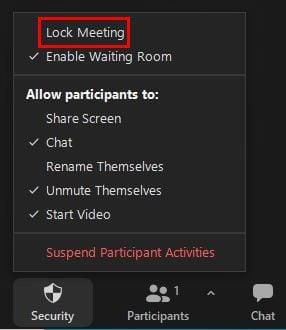
Zoom toplantınızı kilitleyerek istenmeyen ziyaretçiler hakkında endişelenmenize gerek kalmaz. Toplantı kimliğinin ve kodunun yalnızca o toplantı için iyi olduğu Zoom Kimliğini de kullanabilirsiniz. Bu, bağlanacak herkesi tanımadığınız toplantılar için idealdir.
PMI'nizi yılda en az bir kez kullanmayı unutmayın, aksi takdirde süresi dolacak.
Zoom'da Kişisel Toplantı Kimliği Nasıl Devre Dışı Bırakılır
Kullanmayacağınızı biliyorsanız ve devre dışı bırakmak istiyorsanız, bunu Zoom'un resmi sitesinden Ayarlar'dan yapabilirsiniz. Oturum açtıktan sonra Hesap Yönetimi'ne ve ardından Hesap Ayarları'na gitmeniz gerekir. Toplantı Parolası bölümünün altında, seçeneği etkinleştirme veya devre dışı bırakma seçeneğini göreceksiniz. Bunu kilitleyebilirsiniz, böylece başka hiç kimse değişiklik yapmaz.
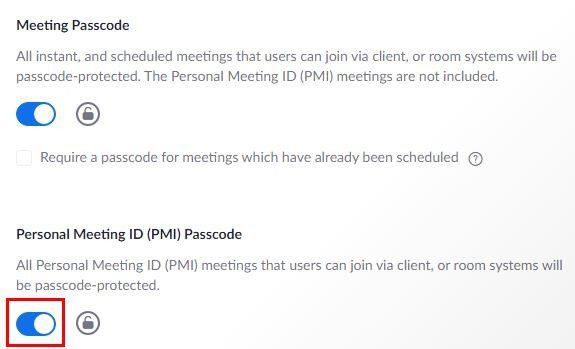
Bir grup kullanıcı için PMI ayarını devre dışı bırakmak da mümkündür. Bunu Zoom'un sitesinde oturum açarak yapabilirsiniz, ancak bunu düzenleyebilen bir yönetici olarak yapmanız gerekir. Değişikliği şuraya giderek yapabilirsiniz:
Bunu hesabınızdaki tüm kullanıcılar için genel bir kural haline getirmek istiyorsanız hesabınızı kilitleme seçeneğiniz olduğunu unutmayın. Denemek isteyebileceğiniz bir şey, telefon numaranızı değiştirmektir. Bu şekilde, hatırlaması daha kolay.
Çözüm
PMI'yı değiştirmek için, uygulamadan değiştiremeyeceğiniz için Zoom'un sitesinde oturum açmanız gerekir. Süresinin dolmaması için yılda en az bir kez kullanmayı ve daha fazla güvenlik için toplantınızı kilitlemeyi veya bekleme odasını etkinleştirmeyi unutmayın. Sizce PMI faydalı mı? Aşağıdaki yorumlarda bana bildirin ve makaleyi sosyal medyada başkalarıyla paylaşmayı unutmayın.
Kuruluş verilerinizi belirli bir uygulamaya yapıştıramıyorsanız, sorunlu dosyayı kaydedin ve verilerinizi yeniden yapıştırmayı deneyin.
Zaten bir Zoom toplantısında olsanız da adınızı değiştirmenin ne kadar kolay olduğunu görün. Acemi dostu ipuçları.
Tüm bu utanç verici içerikleri Netflix'inizden silin, bilgisayarınızda ve Android cihazınızda izleme listesine devam edin.
Outlook'un e-posta resimlerini otomatik olarak indirmesini istiyorsanız, Güven Merkezi ayarlarınızı düzenleyin ve Otomatik İndirmeyi etkinleştirin.
Kullanılmayan Spotify çalma listelerinin dağınıklığını ortadan kaldırın ve bunları nasıl silebileceğinizi öğrenin. Bu birkaç ve faydalı adımı deneyin.
Photoshop grafik kartınızı algılayamazsa en son uygulama, GPU ve işletim sistemi güncellemelerini yükleyin. Ardından Photoshop için yüksek performans modunu etkinleştirin.
Yeni başlayanlar için bu kolay adımları izleyerek Windows veya Android için Skype'ta sesli veya görüntülü arama yapmanın ne kadar kolay olduğunu görün.
Bu kullanışlı özelliklerde nasıl ustalaşabileceğinizi görün; iPad'inizdeki iPadOS 15'te bölünmüş ekran ve kaydırıcı modu.
iPadOS 15'in yeni Focus özelliği hakkında bilinmesi gereken her şeyi keşfedin ve onu sonuna kadar kullanın. Odak ustası olun.
iPadOS 15, iPad'inizin ana ekranına bir widget eklemenize izin verir. İstediğiniz kadar widget'ı ne kadar kolay ekleyebileceğinizi görün.
Bazen görüntüler bulanıklık, efektle daha iyi görünür. Resimlerinize nasıl istediğiniz kadar bulanıklık ekleyebileceğinizi görün.
Microsoft Word kullanırken bulabileceğiniz LinkedIn bilgilerinden yararlanın. İşte akılda tutulması gereken bazı değerli ipuçları.
PowerPoint'te metni baş aşağı çevirmek düşündüğünüzden daha kolaydır. Metni herhangi bir yönde döndürmek için yeni başlayanlara uygun bu yöntemleri deneyin.
Adobe Acrobat Reader kullanıcıları, Farklı kaydet seçeneğinin çalışmadığı durumlarda genellikle sorunlar yaşar. Bunun yerine boş bir pencere belirir. Bunu genellikle düzeltebilirsin
Teams giden aramaları işe yaramazsa, Web Uygulaması aracılığıyla arama yapıp yapamayacağınızı kontrol edin. Sorun devam ederse yöneticinizle iletişime geçin.
Netflix'i Chromebook'unuzda izleyemiyorsanız, dizüstü bilgisayarınızı yeniden başlatın, chromeOS'u güncelleyin ve Netflix uygulamasını yeniden yükleyin.
Photoshop, açmaya çalıştığınız dosyanın geçerli bir Photoshop belgesi olmadığını söylüyorsa, uzantının gerçek dosya türüyle eşleştiğinden emin olun.
Zoom toplantıları planlarken tüm seçeneklerinizi keşfedin. Zoom toplantılarını Chrome'dan planlamanın veya başlatmanın ne kadar kolay olduğunu görün.
Bu 40 dakikalık zaman sınırıyla uğraşmaktan bıktınız mı? İşte çevreyi aşmak ve ekstra Zoom dakikalarının tadını çıkarmak için deneyebileceğiniz bazı ipuçları.
iTunes Library.itl dosyasının kilitli olduğunu, kilitli bir diskte olduğunu veya bu dosya için yazma izninizin olmadığını belirten Apple iTunes hatasını çözün.
Paint.NET'te yuvarlatılmış köşeler ekleyerek modern görünümlü fotoğraflar nasıl oluşturulur?
Apple iTunes'da bir şarkıyı veya çalma listesini nasıl tekrarlayacağınızı çözemiyor musunuz? İlk başta biz de başaramadık. İşte bunun nasıl yapıldığına dair bazı ayrıntılı talimatlar.
Herkesten gelen mesajları silmek için WhatsApp'ta Benim için Sil'i mi kullandınız? Endişelenme! WhatsApp'ta benim için silme işlemini geri almayı öğrenmek için bunu okuyun.
Ekranın sağ alt köşesinde görünen can sıkıcı AVG bildirimleri nasıl kapatılır?
Instagram hesabınızla işiniz bittiğine ve ondan kurtulmak istediğinize karar verdiğinizde. İşte Instagram hesabınızı geçici veya kalıcı olarak silmenize yardımcı olacak bir kılavuz.
Teams CAA50021 hatasını düzeltmek için cihazınızı Azure'a bağlayın ve uygulamayı en son sürüme güncelleyin. Sorun devam ederse yöneticinizle iletişime geçin.
Uygulamayla ilgili sorunları gidermek üzere Microsoft Teams önbellek dosyalarını temizlemek için bu adımları kullanabilirsiniz ve bunun nasıl yapılacağı aşağıda açıklanmıştır.
Microsoft Teams'de PROFİL RESİMİNİ DEĞİŞTİRMEK için uygulamayı açın, hesap simgesine tıklayın, Profil fotoğrafını değiştir'e tıklayın ve başka bir resim seçin.
Microsoft, aile ve arkadaşlarla iletişim kurmak ve işbirliği yapmak için kişisel kullanım için Teams platformunu başlattı. Ayrıntılar burada.






















